随着科技的不断进步,人们对于手机的依赖程度也越来越高,当我们换购新的苹果手机时,一个重要的问题是如何将旧手机中的通讯录导入到新手机中。通讯录中存储着我们日常生活中重要的联系人信息,因此不希望因为更换手机而丢失这些珍贵的联系方式。所幸苹果手机提供了方便快捷的方式来实现通讯录的转移。本文将介绍苹果手机如何将通讯录导入新手机,以及换购新苹果手机后如何顺利转移通讯录的方法。让我们一起来了解吧!
换苹果手机后如何转移通讯录
一、导入SIM卡通讯录
1、将旧手机中的联系人信息先转移到SIM卡中。
2、在更换SIM卡时,可以通过设置中的【邮件、通讯录、日历】功能。找到【导入SIM卡通讯录】,将原来储存在SIM卡中的联系人转移到新手机里。
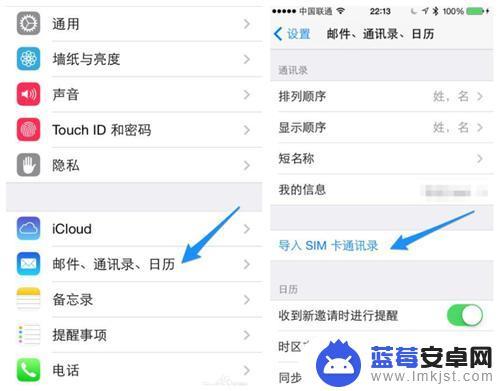
二、利用iCloud
通过【设置--iCloud】,然后打开【通讯录】选项。对通讯录中的信息进行备份。

接着在新手机上登录iCloud账号,同样的位置开启iCloud开关就可以了
三、利用
将手机连接到电脑上,打开电脑端,读取设备信息后,点击下方的“资料管理”,然后点击通讯录下方的“备份按钮”,就可以将资料备份到电脑中了,恢复到新手机时同样连接设备点击恢复按钮。
更多资料备份恢复请使用 分类备份 或 全备份。
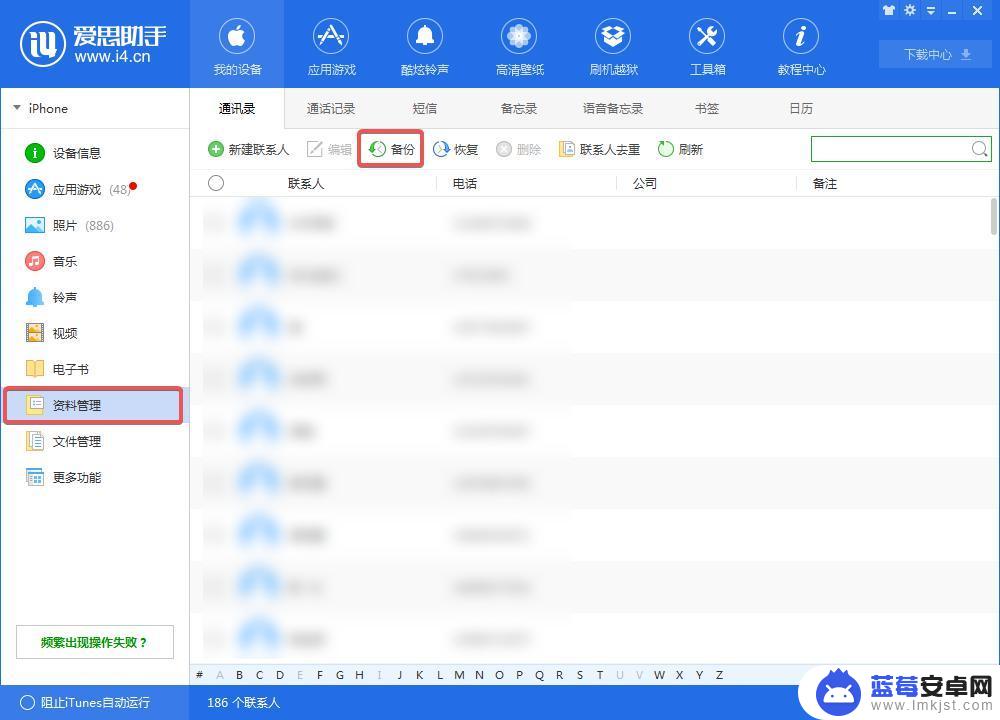
以上就是苹果手机如何将通讯录导入新设备的全部内容,如果您遇到这种情况,可以按照小编的方法来解决,希望这些方法能对您有所帮助。












